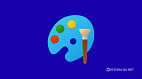Existem várias formas de economizar espaço em suas unidades de armazenamento, e uma delas é excluir os arquivos duplicados do seu sistema. Isso pode facilmente resultar em uma limpeza que seja similarmente grande, se forem encontrados muitos arquivos ou alguns arquivos grandes.
Infelizmente, o próprio Windows não facilita lidar com arquivos duplicados. Embora haja muitas opções para realizar esse tipo de tarefa com arquivos em lotes, presumimos que a maioria das pessoas prefere algo que não envolva um prompt de comando.
Sem instalar softwares de terceiros, sua única opção é executar uma pesquisa por um arquivo específico através do Windows Explorer, e excluir manualmente as duplicatas que aparecem. Isso não é útil, claro, se você não souber quais arquivos têm duplicatas.
Leia também: 5 Ações para dispensar o uso do CCleaner
Softwares para limpar arquivos duplicados no Windows
Total Commander
Algumas pessoas que utlilizam o Explorador de Arquivos Total Commander provavelmente já sabem que ela inclui a capacidade de procurar por arquivos duplicados, dentre as dezenas de outros recursos que ele fornece sobre o Windows.
CCleaner
Se você preferir não adicionar nenhum software adicional de terceiros ao seu sistema, ou ter que aprender usar um novo explorador de arquivos, vale a pena mencionar que o CCleaner possui um localizador de arquivos duplicados (Ferramentas > Localizador de Duplicados) que na maioria das vezes vai solucionar o seu problema.
CloneSpy
O CloneSpy tem uma interface leve e livre de bagunça - embora esteja esteticamente desatualizada, mas exibe opções suficientes por padrão. Ele também é gratuito (para sempre) e pode ser executado no modo "portátil", sem ser totalmente instalado, embora você precise passar pelo processo de instalação para obter a pasta portátil.
Duplicate Cleaner (15 dias de teste)
O Duplicate Cleaner é bastante popular, possui vários recursos e exibe-os em uma interface moderna, que responde bem e se adapta bem a um DPI do Windows personalizado.
Se você planeja executar apenas algumas varreduras rápidas e depois desinstalá-lo, o software oferece uma avaliação de 15 dias grátis, mas custa US$ 29,95 por uma licença vitalícia.
Auslogics Duplicate File Finder
Embora você tenha que desmarcar o crapware durante sua instalação, o Auslogics Duplicate File Finder é gratuito e possui uma interface moderna, além de guiar o usuário pelo processo de varredura, com uma série de prompts ao invés de abrir um painel cheio de opções.
Dupscout
O DupScout parece ser uma boa alternativa ao CloneSpy, se não se importar em ter uma instalação portátil e ainda assim desejar uma interface relativamente limpa, que não seja tão datada ou estéril (adicione um perfil à esquerda para começar).
Softwares para limpar arquivos pesados no Windows
Não liberou tanto espaço quanto você pensou? Tente procurar arquivos grandes com uma dessas ferramentas de visualização de unidade.
SpaceSniffer
O SpaceSniffer é um software livre, e uma ferramenta portátil que permite entender como as pastas e arquivos são estruturados em seus discos. Usando um layout de visualização de "Treemap", você tem uma percepção imediata de onde as grandes pastas e arquivos são colocados em seus dispositivos. O conceito Treemap foi inventado pelo Prof. Ben Shneiderman, que gentilmente permitiu o uso de seu conceito nesta ferramenta.
WinDirStat
Este software mostra o que está ocupando o seu espaço em disco e ajuda a limpá-lo. Na inicialização, ele lê toda a árvore de diretórios e a apresenta em três visualizações úteis:
- A lista de diretórios, que se assemelha a exibição em árvore do Windows Explorer, mas é classificada por tamanho de arquivo / subárvore,
- O treemap, que mostra todo o conteúdo da árvore de diretórios imediatamente,
- A lista de extensões, que serve como uma legenda e mostra estatísticas sobre os tipos de arquivo.
O treemap representa cada arquivo como um retângulo colorido, cuja área é proporcional ao tamanho do arquivo. Os retângulos são organizados de tal forma que os diretórios criam novamente retângulos, que contêm todos os seus arquivos e subdiretórios. Portanto, a área deles é proporcional ao tamanho das subárvores. A cor de um retângulo indica o tipo do arquivo, conforme mostrado na lista de extensões. O sombreamento da almofada também traz a estrutura de diretórios.
TreeSize Free
Todo disco rígido se torna pequeno com o passar do tempo. O TreeSize Free informa onde o precioso espaço foi destinado, e pode ser iniciado a partir do menu de contexto de uma pasta ou unidade, mostrando o tamanho dessa pasta, incluindo suas subpastas. Cada pasta pode ser expandida no estilo do Windows Explorer, para ver o tamanho de suas subpastas. A digitalização é feita em um thread, para que você já possa ver os resultados enquanto o TreeSize está funcionando. O espaço desperdiçado pelo sistema de arquivos pode ser exibido, e os resultados podem ser impressos em um relatório.